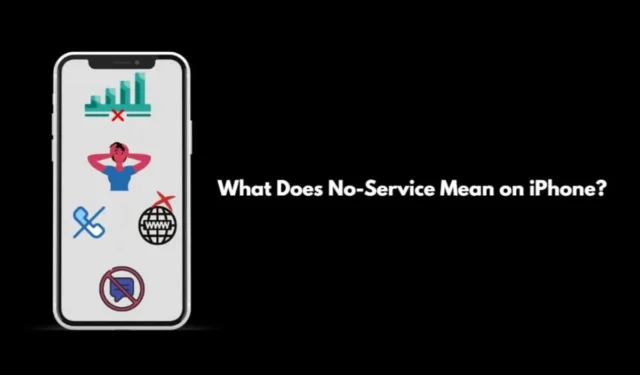
Ar „iPhone“ ekrano viršuje nematote jokio paslaugos pranešimo? Operatoriaus signalai nebus rodomi, o tai rodo tinklo praradimą. Kaip galite iššifruoti, kai savo iPhone matote jokios paslaugos klaidą, negalite skambinti, siųsti žinučių ar naudotis internetu.
Šiame vadove surinkau keletą esminių patarimų ir gudrybių, padėsiančių ištaisyti „Apple iPhone“ neteikiančią paslaugų klaidą. Prieš tai turime suprasti, ką reiškia paslaugų neteikimo klaida ir kas ją sukelia.
„iPhone“ neteikiančios paslaugos klaidos prasmės supratimas
Neteikiama paslauga reiškia, kad jūsų „iPhone“ negali naudoti telekomunikacijų paslaugų teikėjo, kurio SIM kortelė buvo įdėta. Negalite skambinti arba siųsti tekstinių pranešimų iš „iPhone“.
Operatoriaus signalo juostos nebus matomos „iPhone“ ekrano viršuje, todėl negalite skambinti pagalbos tarnyboms, tokioms kaip 911. Vienintelis būdas skambinti yra naudoti „iPhone“ SOS funkciją.
„iPhone“ paslaugų neteikimo klaidos priežastys
Dažniausios priežastys, kodėl jūsų „iPhone“ gali atsirasti neteikiama paslauga.
- Naujai įsigyta SIM kortelė, kuri dar turi būti suaktyvinta.
- „iOS“ versijos klaidos, veikiančios „iPhone“.
- Esate srityje, kurioje nėra tinklo aprėpties.
- Duomenų tarptinklinis ryšys neįjungtas.
- Baigėsi SIM kortelės galiojimo laikas arba ji fiziškai pažeista.
1. Perkraukite iPhone
Iš naujo paleiskite „iPhone“ atlikdami toliau nurodytus veiksmus pagal jūsų turimą „iPhone“ modelį.
- Jei naudojate iPhone X/11/12/13/14, paspauskite ir palaikykite garsumo mažinimo mygtuką ir šoninį mygtuką .
- Jei naudojate iPhone SE 2nd/3rd Gen/iPhone 7/8 series, paspauskite ir palaikykite šoninį mygtuką.
- Jei naudojate „iPhone SE 1st Gen“, 5s ir 5c, paspauskite maitinimo mygtuką telefono viršuje .
Būsite nukreipti į ekraną, kuriame rodoma parinktis Slide to Power Off . Paspauskite slankiklį, kad išjungtumėte iPhone.

Norėdami paleisti iš naujo, paspauskite ir palaikykite šoninį mygtuką, kol pasirodys Apple logotipas. iPhone SE 1st gen, 5s ir 5c paspauskite maitinimo mygtuką viršuje, kad paleistumėte iš naujo.
2. Atnaujinkite iOS
Norėdami atsikratyti „iOS“ klaidų, įdiekite naują „iOS“ naujinimą. Kadangi neturite prieigos prie tinklo savo įrenginyje, prisijunkite prie bet kurio „WiFi“ ir atlikite atnaujinimą.
- Eikite į Nustatymai > Bendrieji > bakstelėkite Programinės įrangos naujinimas .

- Bakstelėkite Atsisiųsti ir įdiegti , kad pradėtumėte diegti iOS naujinimą.
- Įdiegę naujinimą iš naujo paleiskite „iPhone“ ir patikrinkite, ar tinklas jau atkurtas.
3. Būkite zonoje, kurioje yra stabili tinklo aprėptis
Jei įmanoma, pabandykite persikelti į tinkamą tinklo aprėptį. Jei regionas palaiko jūsų IPT tinklą, vėl galite gauti tele-operatoriaus signalus. Tada galėsite lengvai skambinti ir siųsti žinutes.
4. Išimkite ir vėl įdėkite SIM kortelę
Įsitikinkite, kad SIM kortelė tinkamai įdėta į SIM dėklą.
- Norėdami tai padaryti, naudokite SIM išstūmimo kaištį, kad išimtumėte SIM kortelę iš „iPhone“.
- Tada nuvalykite SIM kortelę paprastu švariu skudurėliu.
- Atsargiai įdėkite jį į SIM dėklą.
- Tada įdėkite jį atgal į SIM lizdą.
5. Susisiekite su savo IPT teikėju
Taip pat galite susisiekti su savo paslaugų teikėju ir pranešti jiems apie problemą. Kartais tai gali būti kolektyvinio tinklo problema šioje srityje. Tai gali būti atskira jūsų tinklo klaida.
Bet kuriuo atveju teisėtas būdas tai išspręsti yra informuoti IPT apie paslaugų neteikimo klaidą. Jie arba pateiks sprendimą, arba lieps palaukti, kol sutvarkys tinklą.
6. „iPhone“ įjunkite skrydžio režimą
Dažnai norint išspręsti tinklo problemas, rekomenduojama perjungti skrydžio režimus.
- Atidarykite valdymo centrą „iPhone“.
- Bakstelėkite skrydžio režimo piktogramą, kad ją įjungtumėte.
- Po sekundės ar dviejų dar kartą bakstelėkite skrydžio režimo piktogramą, kad ją išjungtumėte.

7. Įdiekite operatoriaus naujinimus
Norėdami įdiegti operatoriaus naujinimus,
- Atidarykite nustatymų programą > eikite į Bendrieji > Apie > Operatorius .
- Vykdykite instrukcijas, kad įdiegtumėte laukiantį operatoriaus naujinį.

8. Suaktyvinkite duomenų tarptinklinį ryšį
Įgalinkite duomenų tarptinklinį ryšį, kai keliaujate. Signalą gausite iš atitinkamo teikėjo toje vietoje telekomunikacijų tinklo taško.
- Eikite į Nustatymai > Mobilusis > skirtuke SIM kortelės bakstelėkite Pagrindinis .
- Bakstelėkite jungiklį šalia parinkties Data Roaming, kad ją įjungtumėte.

9. Iš naujo įgalinkite mobiliojo ryšio duomenis
Pirmiausia išjunkite korinio ryšio duomenis, o tada vėl įjunkite, kad pamatytumėte, ar tai pašalina klaidą neteikiama paslauga.
- Eikite į Nustatymai > bakstelėkite Mobilusis ryšys .
- Norėdami jį išjungti, bakstelėkite jungiklį šalia „Mobiliojo ryšio duomenys“ .
- Palaukite kelias sekundes ir vėl bakstelėkite jungiklį šalia Celluar Data, kad jį įjungtumėte.

10. Perjunkite tarp automatinio ir rankinio tinklo pasirinkimo
Pabandykite įjungti automatinį tinklą į rankinį tinklą arba atvirkščiai. Patikrinkite, kuris iš dviejų užtikrina stabilų ir geresnį tinklo ryšį.
- Atidarykite programą „Nustatymai“ > bakstelėkite „Mobilieji duomenys“.
- Po ja bakstelėkite Pagrindinis > tada bakstelėkite Tinklo pasirinkimas .

- Bakstelėkite jungiklį šalia Automatinis , kad įjungtumėte automatinį tinklo pasirinkimą.

- Jei įjungus automatinį tinklą paslaugos nevykdymo klaida nepašalinama, bakstelėkite jungiklį šalia Automatinis, kad jį išjungtumėte.
- Rankiniu būdu pasirinkite iš galimų tinklų sąrašo regione.
11. Iš naujo nustatykite tinklo nustatymus
- Eikite į Nustatymai > Bendrieji > Bakstelėkite Perkelti iš naujo nustatyti iPhone > Bakstelėkite Atstatyti .

- Bakstelėkite Iš naujo nustatyti tinklo nustatymus ir, kai būsite paraginti, įveskite „iPhone“ kodą.

12. Visada naudokite 4G arba 5G balso ir duomenų ryšį
Norėdami užtikrinti geresnį ryšį, naudokite naujausio standarto tinklus, pvz., 4G arba 5G.
- Paleiskite programą „Nustatymai“ > bakstelėkite „Cellular“.
- Tada bakstelėkite Mobiliojo ryšio duomenų parinktys > bakstelėkite Balsas ir duomenys.
- Nustatykite tinklą į 4G arba 5G .




Parašykite komentarą